Онемогућите свој антивирус јер има тенденцију да блокира апликације које нису Мицрософт-ове
- Виндовс 11 омогућава корисницима да преузимају апликације преко Мицрософт Сторе-а и да учитавају апликације помоћу Виндовс подсистема за Андроид.
- Вибер је доступан у продавници, тако да корисници могу да га преузму одатле или са званичног сајта.
- Ако имате проблема са инсталацијом, инсталациона датотека је можда оштећена, па покушајте поново.
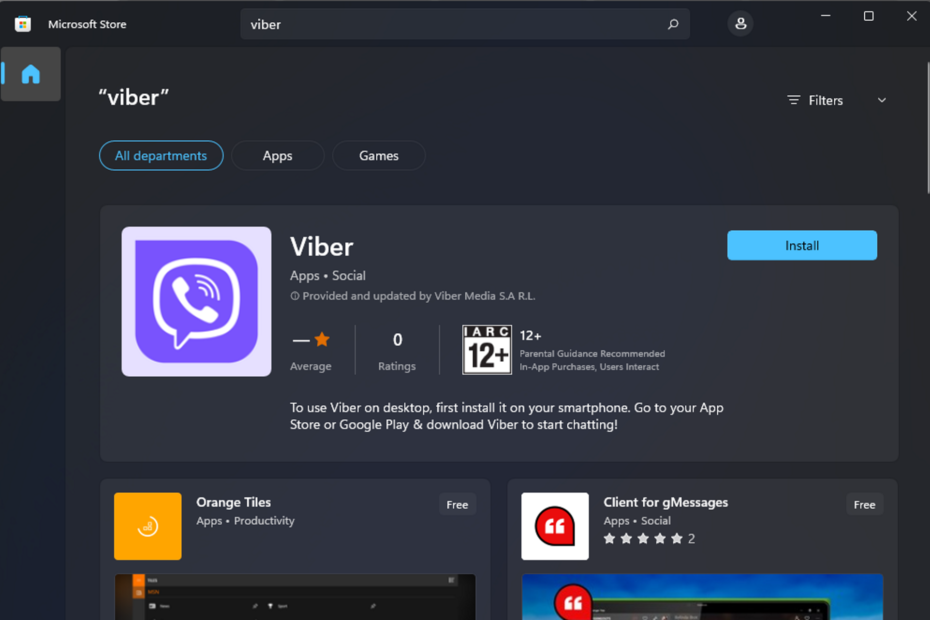
Вибер је а апликација за размену порука за ћаскање који омогућава корисницима да комуницирају са својим пријатељима и члановима породице путем текстуалних порука. Иако већину времена добро ради свој посао, понекад Вибер се не отвара а други пут не можете ни да га инсталирате.
Ако сте покушали да инсталирате Вибер на рачунар и наишли сте на било какве проблеме, овај чланак ће вам помоћи. Покрили смо све могуће методе које се могу користити за инсталирање Вибера на рачунар.
Зашто не могу да инсталирам Вибер на свој рачунар?
Постоји неколико разлога зашто можда нећете моћи да инсталирате Вибер на свој рачунар. Неки од њих укључују:
Како тестирамо, прегледамо и оцењујемо?
Радили смо последњих 6 месеци на изградњи новог система прегледа о томе како производимо садржај. Користећи га, накнадно смо прерадили већину наших чланака како бисмо пружили стварну практичну експертизу о водичима које смо направили.
За више детаља можете прочитати како тестирамо, прегледамо и оцењујемо у ВиндовсРепорт-у.
- Гео-ограничење – Неке апликације су доступне само за одређене земље. Ако Вибер није доступан у вашој земљи, неће се инсталирати. Морате пронаћи начин да заобићи геоблокирање.
- Интерференција заштитног зида/антивируса – Ваш антивирусни софтвер можда блокира преузимање инсталационе датотеке са Интернета.
- Хардверски захтеви – Могуће је да ваш рачунар не испуњава минималне услове за покретање Вибера.
- Оштећено преузимање – Ако преузимате Вибер са незваничне локације, инсталациона датотека је можда оштећена, па стога не можете да довршите процес. Такође, проверите да ли Виндовс 11 може открити пиратски софтвер.
- Недовољно простора – Ако трчиш мало меморије, можда ћете имати проблема са довршавањем и инсталирањем преузимања.
- Застарели ОС – Ако користите старију верзију оперативног система Виндовс, можда неће бити оптимизована за ажурирану верзију Вибера.
- Незванична/укинута верзија – Неке функције Вибера су доступне само на старијим верзијама апликације или су укинуте. То значи да чак и након преузимања Вибер може наставити да се руши на вашем рачунару.
Такође је важно напоменути да ако је проблем у томе што се Вибер не инсталира на ваш рачунар, решења у наставку могу помоћи. Међутим, ако то није изолован проблем и питате се зашто се апликације не инсталирају на ваш рачунар, можда ће вам требати другачији приступ.
Шта могу да урадим ако се Вибер не инсталира на мом рачунару?
Пре него што пређете на мало техничка решења, покушајте следеће:
- Погледајте листу подржаних земаља за Вибер и уверите се да је ваш регион наведен.
- Уверите се да ваш рачунар испуњава минимум Системски захтеви да покренем Вибер.
- Проверите да ли преузимате са званична веб страница Вибер или Мицрософт продавница.
- Избришите датотеку за преузимање и поново је преузмите.
1. Очистите простор на хард диску
- притисните Претрага икона, тип овај пц у пољу за претрагу, а затим кликните Отвори.

- Кликните десним тастером миша на диск који желите да очистите и изаберите Својства са листе доступних опција.
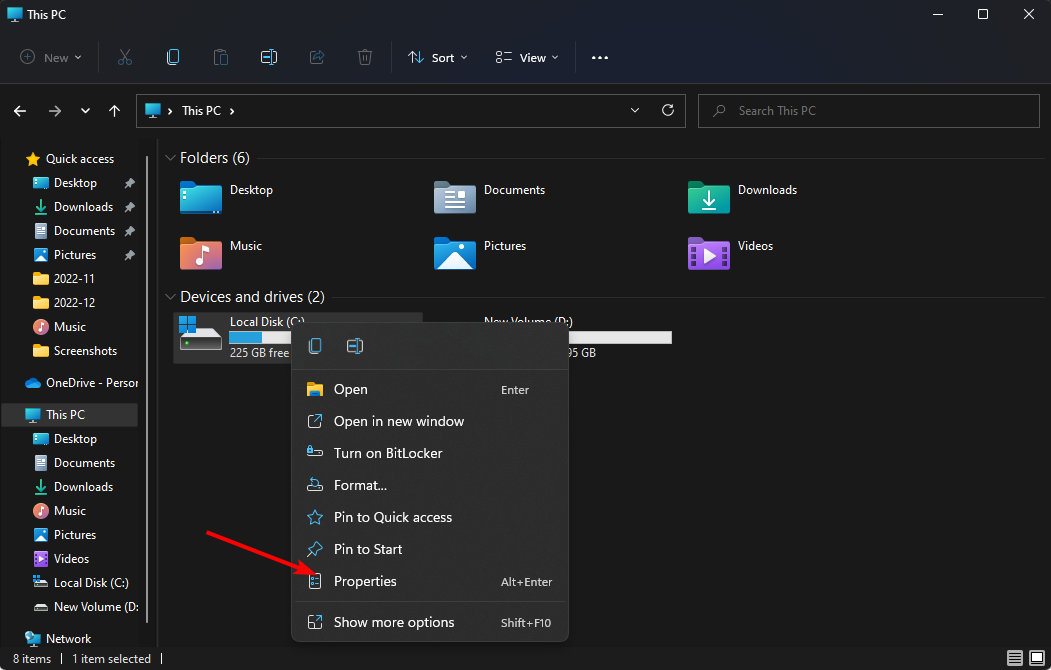
- Кликните на Чишћење диска под Својства прозор и сачекајте да израчуна колико простора ћете моћи да ослободите.

- Изаберите типове датотека које желите да избришете и кликните У реду (можете избрисати привремене датотеке, датотеке евиденције, датотеке у корпи за отпатке, итд.).
- Кликните на Очистите системске датотеке и сачекајте док чистач све израчуна. То ће вам дати још више слободног простора чишћењем неких непотребних системских датотека.

- Притисните У реду након што направите свој избор да потврдите брисање.
Извођење чишћења диска је само један од многих доступних начина ослободите мало простора на хард диску. Не заборавите да погледате наш свеобухватан чланак о више начина да се решите нежељених датотека и нежељених апликација.
2. Користите ВПН
Једно од најпоузданијих решења за овај проблем је коришћење ВПН-а да бисте заобишли ограничења вашег региона и заобишли Виберов блок сервера. У овом случају, можете да користите ВПН који маскира вашу ИП адресу, што онемогућава ИСП-у да препозна ваш уређај.
Ево како лако можете добити једну од најбољих ВПН услуга:
- Преузмите и инсталирајте ЕкпрессВПН са њихове званичне веб странице.

- Отворите апликацију и изаберите Изаберите локацију да видите све доступне ИП локације.
- Кликните на Препоручено дугме и изаберите свој регион.
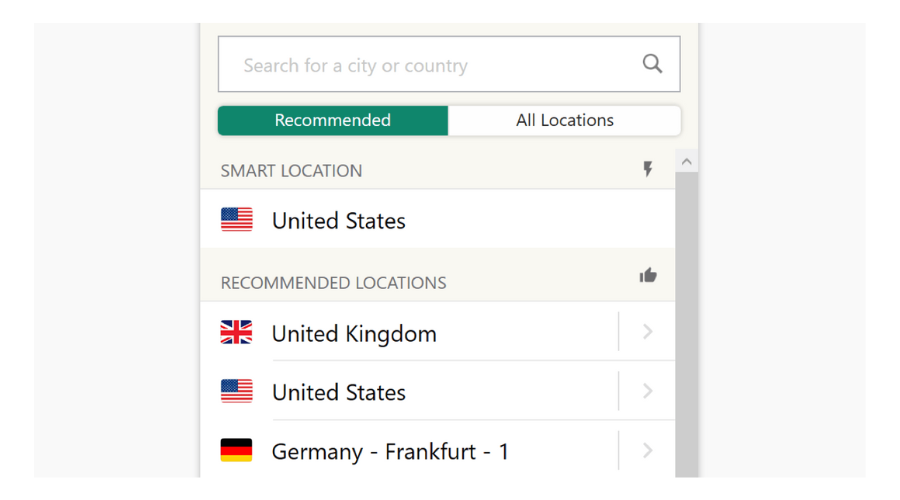
- Уживајте у коришћењу ЕкпрессВПН услуге.
ВПН ће вам омогућити да приступите садржају на Виберу са било ког места у свету.

ЕкпрессВПН
Никада не брините о геоблокирању и решите проблеме са повезивањем са овим моћним ВПН решењем.3. Скенирајте вирусе
- притисните Виндовс кључ, тражи Виндовс безбедност и кликните Отвори.

- Изаберите Заштита од вируса и претњи.

- Затим притисните Брзо скенирање испод Тренутне претње.

- Ако не пронађете никакве претње, наставите да извршите потпуно скенирање кликом на Опције скенирања директно испод Брзо скенирање.

- Кликните на Комплетно скенирање да извршите дубинско скенирање вашег рачунара.

- Сачекајте да се процес заврши и поново покрените систем.
- 7 једноставних начина да поправите грешку система датотека-2147163890
- Како да поправите шифру грешке неуспешне аутентификације 0 на Роблоку
- Поправка: Ажурирајте подешавања уређаја да бисте прихватили медијске датотеке
- Поправка: Ваша веза није приватна грешка на Роблоку
- Ексклузивно: Прве слике са Самсунг Галаки Боок 4 лаптоповима
4. Привремено онемогућите антивирусни/заштитни зид
- Погоди Виндовс дугме, тип Виндовс безбедност у траци за претрагу и кликните Отвори.

- Кликните на Заштитни зид и заштита мреже затим изаберите Јавна мрежа.

- Лоцате Заштитни зид Мицрософт Дефендер и искључите дугме за искључивање.

5. Ажурирајте свој ОС
- Погоди Виндовс тастер и кликните на Подешавања.

- Изаберите Виндовс Упдате на левом окну, а затим кликните на Провери ажурирања.

- Ако је доступно, кликните Преузмите и инсталирајте.
Имамо још много тога, па ако имате проблема са Вибер не испоручује ваше поруке, или привремени квар система, погледајте наш чланак за брза решења.
Не заборавите да се упознате са апликације за размену порука ван мреже тако да можете остати повезани са пријатељима и породицом чак и без интернет везе.
У одељку за коментаре испод, поделите који метод је радио за вас ако Вибер није инсталиран на вашем рачунару.


